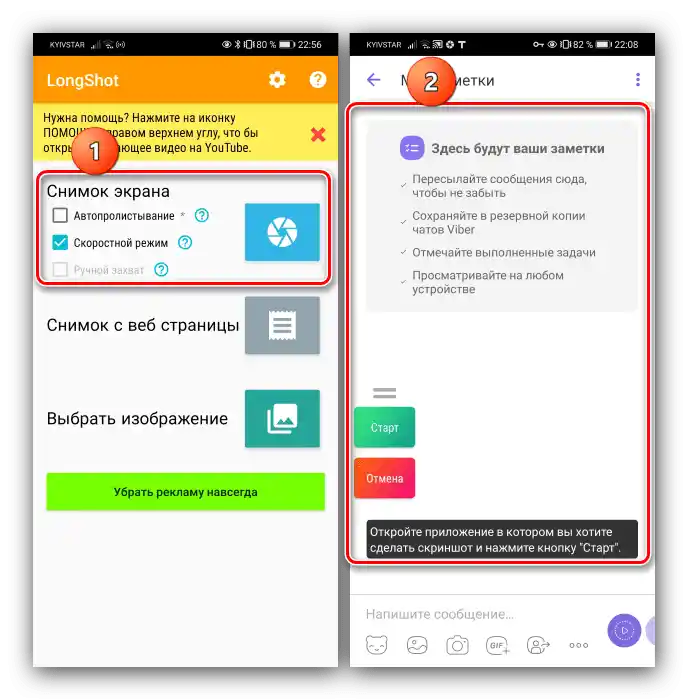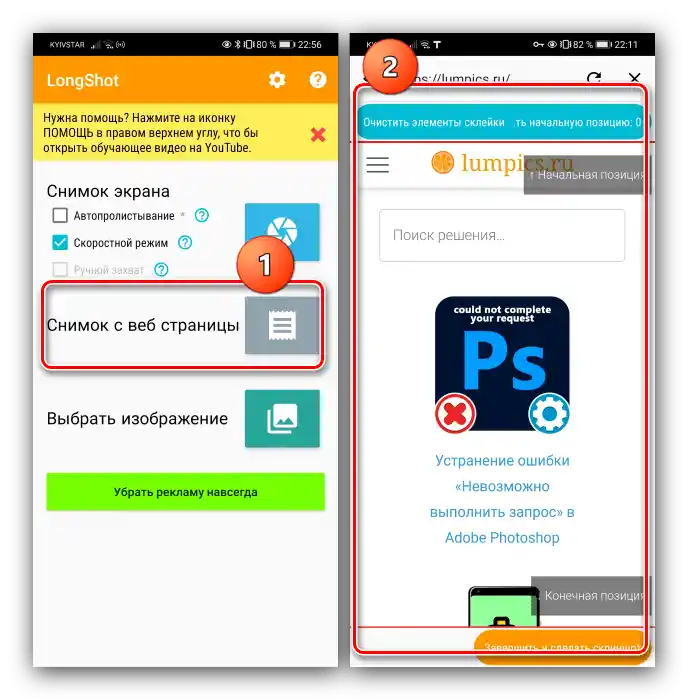Način 1: Sustavni alati
Neki proizvođači pametnih telefona (primjerice, Samsung i Huawei) ugrađuju potrebnu funkcionalnost u firmware. Pogledajmo kako se to radi na primjeru najnovijeg EMUI 10.1 od Huaweya.
- Otvorite web stranicu ili aplikaciju, zatim napravite snimak, na primjer, putem gumba u izborniku ili dvostrukim dodirom na ekran s falangom prsta. U donjem lijevom kutu pojavit će se mali pregled – dodirnite ga i povucite prema dolje, dok se ne pojavi natpis "Dugi snimak zaslona".
- Pokrenut će se alat za izradu snimaka – iskoristite ga da zabilježite sve što vam je potrebno. Za zaustavljanje postupka jednostavno dodirnite područje snimanja.
- Uredite sliku, ako je to potrebno, zatim pritisnite gumb za spremanje kako biste preuzeli sliku u galeriju.
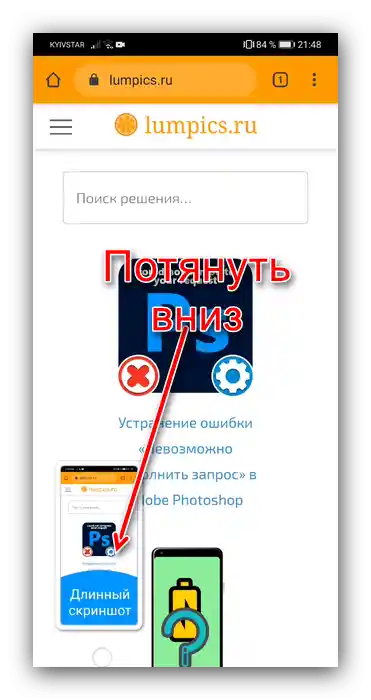
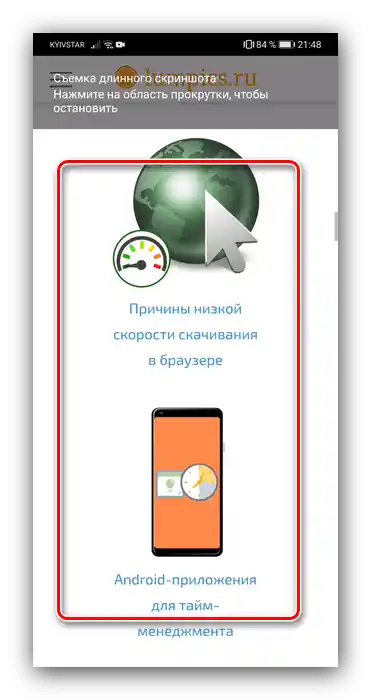
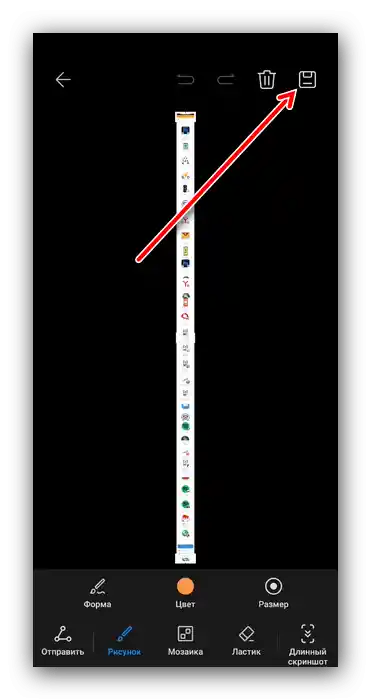
Sustavni alati su vrlo praktični, ali, nažalost, nisu dostupni na svim verzijama Androida.
Način 2: Softver treće strane
Za uređaje koji nemaju ugrađenu funkciju izrade dugih snimaka zaslona, programeri trećih strana pripremili su niz rješenja.Jedna od takvih aplikacija je LongShot, koja omogućuje doslovno u nekoliko dodira dobiti dugi snimak.
Preuzmite LongShot iz Google Play Trgovine
- Dajte aplikaciji sve potrebne dozvole.
- Razvijači su istaknuli tri načina rada LongShot-a:
- "Snimak ekrana" — pomoću njega korisnik odabire aplikaciju čiji dugi screenshot želi dobiti;
- "Snimak s web-stranice" — otvara ugrađeni preglednik, iz kojeg se već stvara slika;
- "Odabrati sliku" — omogućuje ručno spajanje nekoliko screenshotova.
![Način snimanja dugih screenshotova u aplikacijama za Android putem LongShot-a]()
![Napraviti snimku web-stranice za izradu dugog screenshot-a na Androidu putem LongShot-a]()
- Za primjer koristit ćemo "Snimak s web-stranice". Dodirnite odgovarajuću stavku, zatim unesite URL ciljne stranice u adresnu traku i idite na nju.
- Pričekajte potpuno učitavanje, nakon čega pomaknite stranicu do početka snimka i pritisnite "Početna pozicija". Sada pomaknite do mjesta gdje bi trebao završiti, pritisnite "Konačna pozicija", a zatim "Završiti i napraviti screenshot".
- Dobiveni rezultat pojavit će se na ekranu. Neće biti potrebno dodatno ga spremati, jer se sve slike napravljene s LongShot-om učitavaju u galeriju pametnog telefona.
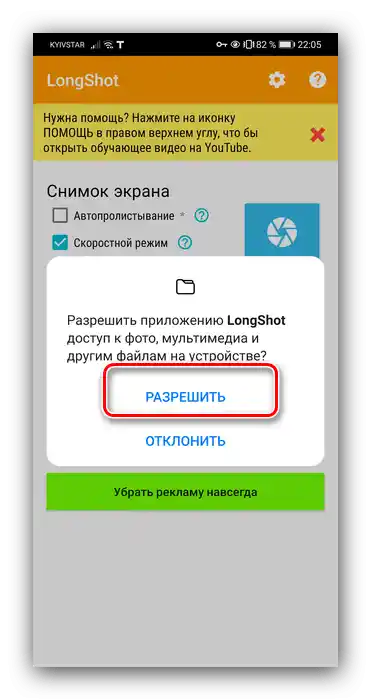
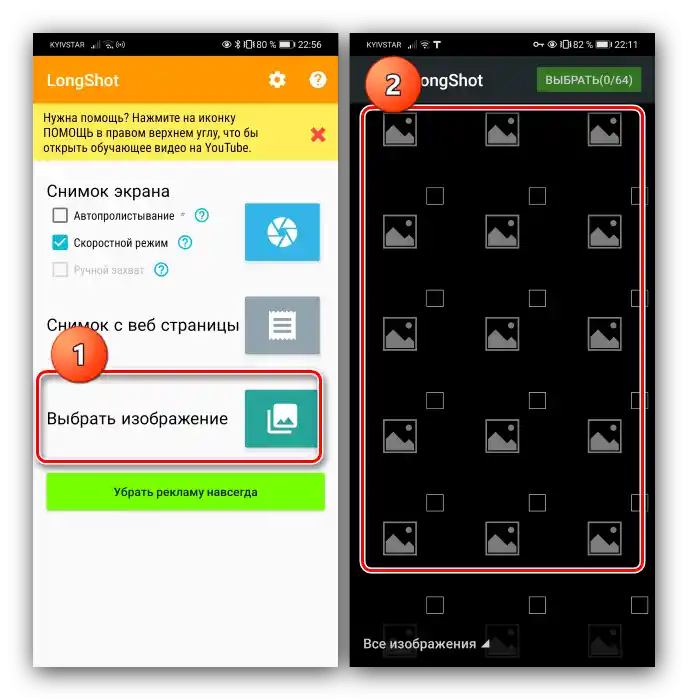
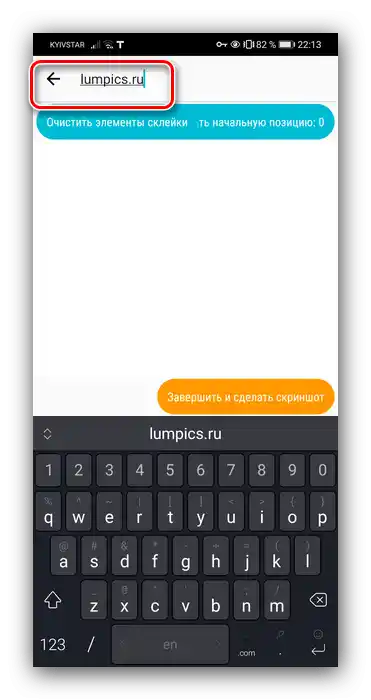
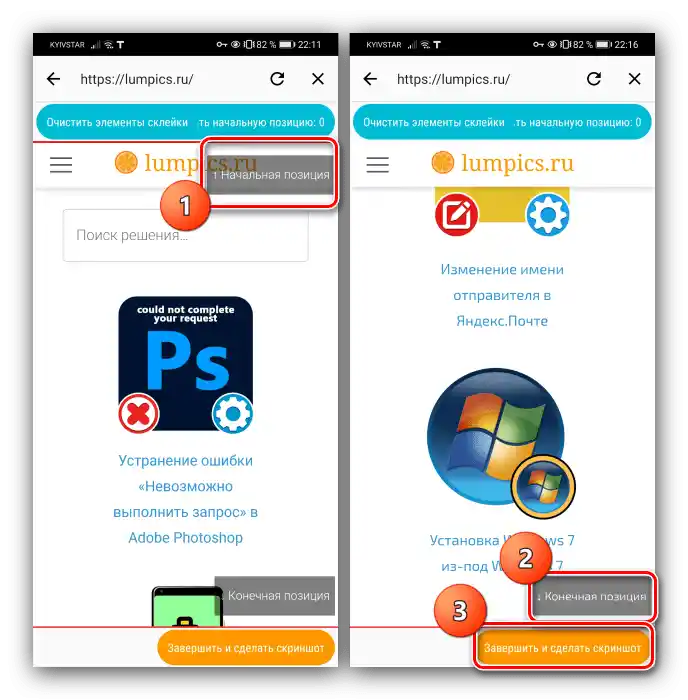
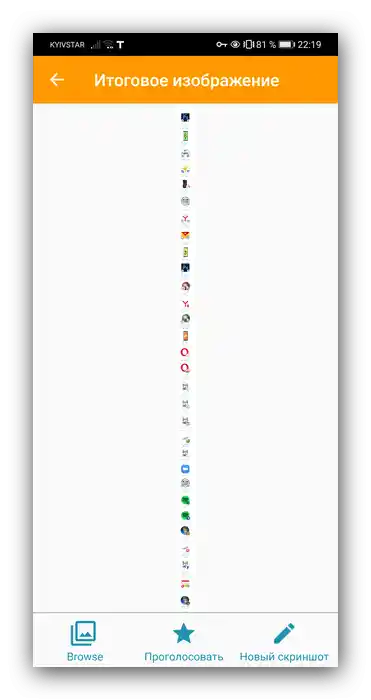
Kao što vidimo, razmatrana aplikacija je prilično funkcionalna, no sučelje nije baš najpraktičnije. Među nedostatke možemo ubrojiti i prikaz reklama.